原创文章,未经作者授权,不允许商业用途(包括微信公众号,UC大鱼号等等自媒体,企业实体)转载,非商业用途(例如各种专业论坛,个人blog等等)允许转载,但要求在转载中注明作者与原帖链接。
[AutoCAD GeekTips 11] 鼠标按键功能的自定义
昨晚收到邀请回答这个问题,专门写一下。
问题链接:
请问CAD怎么重新设置按键?可以利用鼠标的宏吗?www.zhihu.com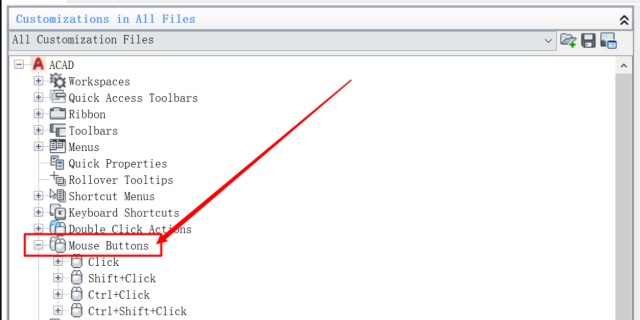
AutoCAD 是个可高度定制的程序。
这句话非常重要!这句话非常重要!这句话非常重要!
这也是为什么 AutoCAD 能几十年来越来越强,用户数量巨大的原因之一。
AutoCAD 中,指点输入设备(包括鼠标,数字化仪)按键是可以自定义的。
数字化仪,功能强大,但现在由于是用户稀少,这里就不讨论了。
具体到本问题,常规的鼠标(不讨论那些具有很多额外按键的),有左键/滚轮中键/右键,共3个按键。
先说一下目前改不了的:
1. 按住鼠标中键移动鼠标直接pan的操作(指的是滚轮按下去,而不是滚动);
2. 滚动鼠标滚轮ZoomIn/Out(但是能设置滚动方向,上滚ZoomIn下滚ZoomOut or 反向);
3. 双击鼠标中键 = ZoomExtend。
下面是能改的:
AutoCAD 对用户界面和设置自定义,主要使用 cui 命令。在cui对话框中左侧的Customize页中的 All Custozation Files 中点开 Mouse Buttons,并点击展开其中的各项,你会看到所有的鼠标按键定义。
说明:Button1:指的是鼠标左键,Button2:指的是鼠标右键,Button3:指的是鼠标中键。
cui中的鼠标按键动作是按 Click(直接点击),Shift+Click(按住Shift键同时点击),Ctrl+Click(按住Ctrl键同时点击),Ctrl+Shfit+Click(同时按住Ctrl键与Shfit键点击)四种操作方式来分类的。
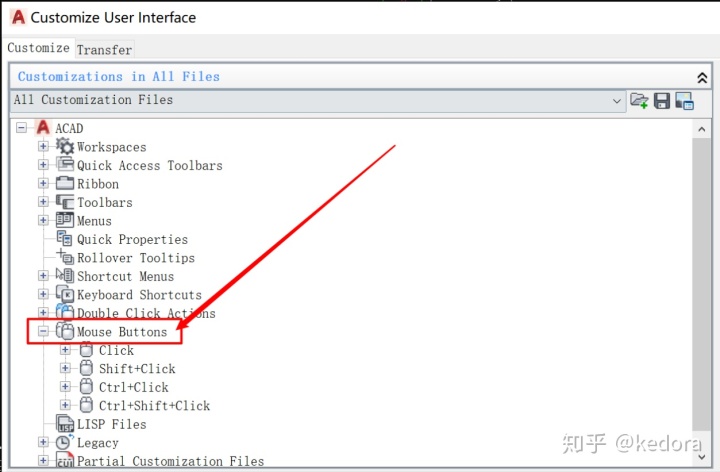
所以大家最常用最熟悉的鼠标右键点击,在这里就是 Click中的 Button2,对应的操作就是 “Grips Menu”(打开显示右键菜单);Shift+右键,对应的就是“Snap Menu”(打开显示对象捕捉菜单)。这些都是默认的设置,用户如果需要,是可以修改或者取消的(显然我不建议你修改这些最熟悉的设置)。通过对Button2,Button3的修改,可以实现在各种按键组合分类下的对应功能的自定义。例如 Shfit+ Button3 ,默认是开始“透明3D Orbit”操作,但实际上大部分2D状态下工作的用户这个,而且容易误触发,很多用户误触发之后就懵了,不知道怎么办...这样的用户,可以在cui这里取消这个默认设置,或者修改这个鼠标按键组合为其他的自己喜好的高频操作的功能,例如ZoomWindow(显然提问中希望的 Copy/Pline都可以的)。
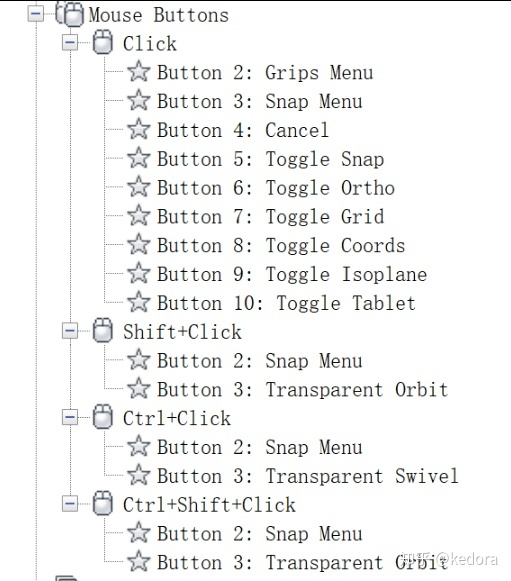
具体操作是:
1.从cui对话框左下方的 command list中,搜索找到Zoom Window,然后鼠标左键点击这个 Zoom Window条目并按住鼠标左键,拖动到左上此条目到自定义项目列表树中的 Mouse Buttons/Shift+Button3这里(会看到一个三角形位置指示图标),然后松开鼠标左键。OK,你已经做好了!然后点击cui对话框右下角的“OK”按钮保存修改结果并退出cui回到AutoCAD操作状态。
2. 上面这是替换原有的按键序列的操作,如果想删除/取消对应功能也是可以的:在cui对话框左上方的自定义项目列表树中ACAD/Mouse Buttons/Shift+Click/Shift+Button3:Transparent Orbit 条目上,点击鼠标右键,在弹出菜单中选择“Clear Assignment/清除定义”或者“Delete/删除”。
3. 还可以增加,拖动需要的command到上面的按键序列分类上,就是增加一个按钮的对应操作,不过你得要有专用鼠标驱动支持这个才行了,一般是用不到“增加”的。
Enjoy it!






















 6961
6961

 被折叠的 条评论
为什么被折叠?
被折叠的 条评论
为什么被折叠?








